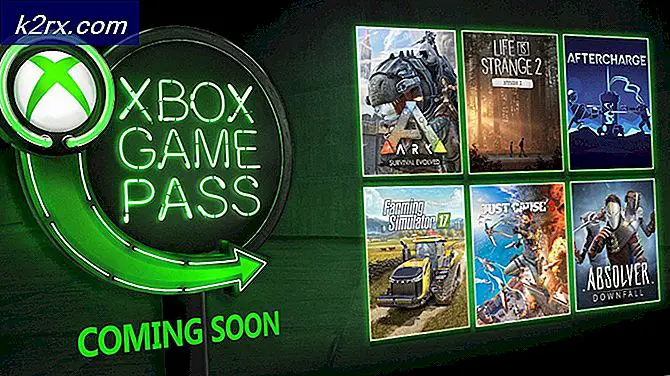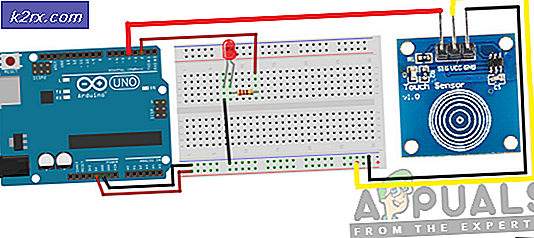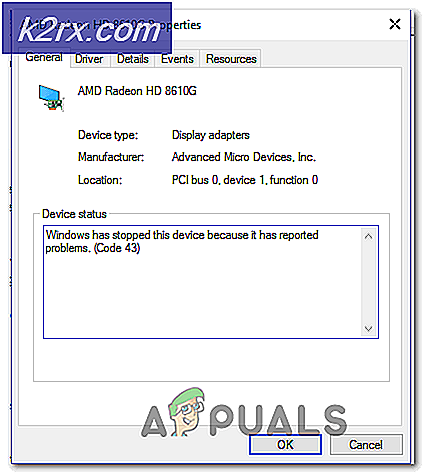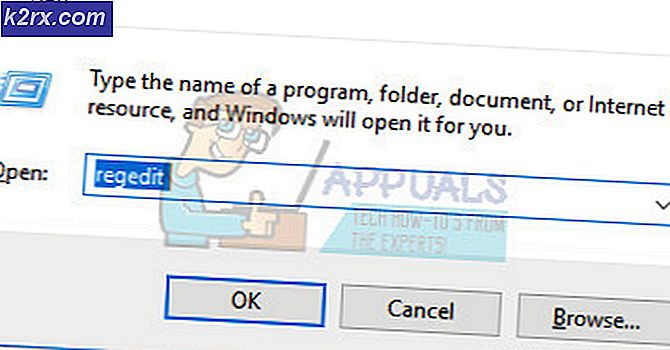FIX: com.process.systemui er stoppet
En af de mest almindelige fejl, som Android-operativsystemet er plaget af, er com.android.systemui er stoppet fejl, en fejl, hvor hele brugergrænsefladen på en enhed ikke længere svarer, nogle gange i så lang tid som en time.
Denne fejl kan skyldes alt fra en defekt brugerdefineret ROM-installation til en slettet OS-fil eller en tredjepartsprogram. I de fleste tilfælde er det en tredjeparts app. Et par brugere har rapporteret problemer med Firefox app, der forårsager dette.
Følgende er de mest effektive metoder, der kan bruges til at løse dette problem:
Metode 1: Download og Kør CM Security
- Mange brugere fra kommentarerne på dette indlæg foreslog, at kører CM Security løste problemet for dem.
- Gå til Play Butik og Søg efter CM Security eller klik ( her )
- Installer CM Security App og Kør det
- Scan med det, og problemet skal løses.
Metode 2: Tør enhedens cachepartition
a) Sluk for enheden.
b) Start enheden til genoprettelsesfunktion (som på de fleste enheder gøres ved at trykke på og holde tasterne Power, Volume Up og Home samtidigt).
c) Når enheden er indtastet Recovery Mode, skal du bruge Volume Rocker til at markere indstillingen Wipe Cache Partition.
PRO TIP: Hvis problemet er med din computer eller en bærbar computer / notesbog, skal du prøve at bruge Reimage Plus-softwaren, som kan scanne lagrene og udskifte korrupte og manglende filer. Dette virker i de fleste tilfælde, hvor problemet er opstået på grund af systemkorruption. Du kan downloade Reimage Plus ved at klikke herd) Tryk på tænd / sluk-knappen for at bekræfte valget.
e) Vent på, at enheden slettes korrekt, og genstart derefter enheden.
Metode 3: Slip af med apps fra tredjepart, der kan være ansvarlige
Først og fremmest skal du sørge for at com.android.systemui er stoppet. Fejl skyldes faktisk en tredjepartsapp ved at starte enheden i Safe Mode og bruge det et stykke tid for at sikre, at fejlen ikke kommer op .
Gennemse apps på enheden for at afgøre, hvilken app der opstod for problemet. Dette betyder dybest set, at skyldige er appen efter installationen, hvor problemet blev født.
Slip af med alle apps, som du synes at være mistænkelige, og i tilfælde af at der er flere end en mistanke, skal du geninstallere de slettede apps en efter en for at afgøre, hvilken app er den egentlige synder.
Metode 4: Geninstaller eller skift enhedens ROM (for rodfæstede brugere)
Hvis enheden er rodet og en brugerdefineret ROM er installeret på den, kan problemet være, at enhedens data og cache ikke blev slettet korrekt efter installationen af ROM'en.
Hvis det er tilfældet, skal brugeren geninstallere ROM'en eller skifte til en helt ny, så sørg for at de husker at slette enhedens data- og cachepartition denne gang.
PRO TIP: Hvis problemet er med din computer eller en bærbar computer / notesbog, skal du prøve at bruge Reimage Plus-softwaren, som kan scanne lagrene og udskifte korrupte og manglende filer. Dette virker i de fleste tilfælde, hvor problemet er opstået på grund af systemkorruption. Du kan downloade Reimage Plus ved at klikke her